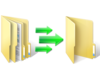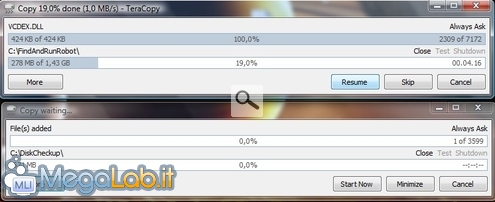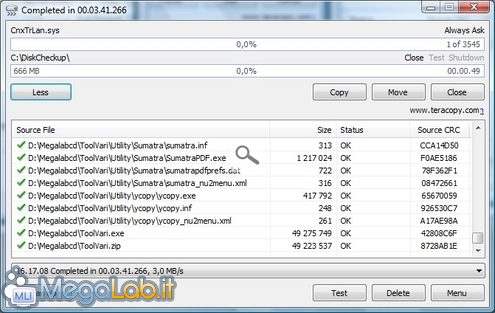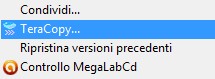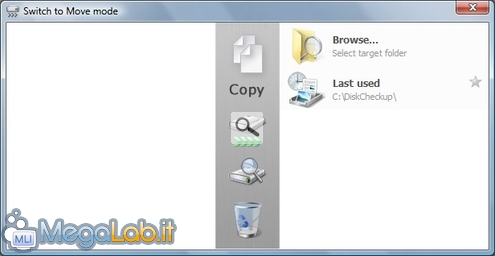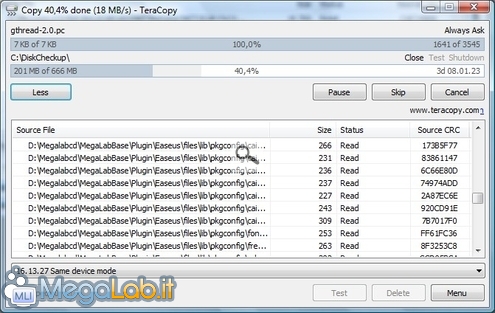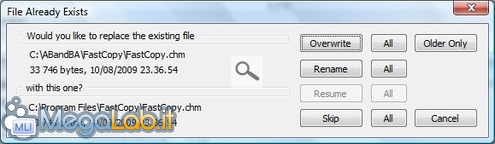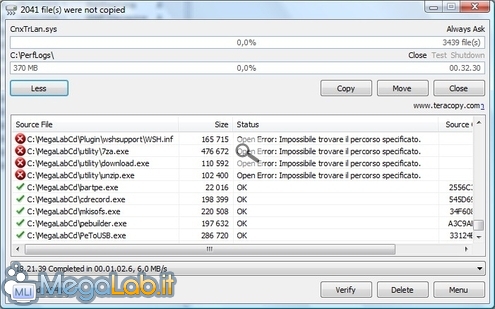Canali
Ultime news

Ultimi articoli
 Le ultime dal Forum |

Correlati Tag
Il pezzo che stai leggendo è stato pubblicato oltre un anno fa.
 La trattazione seguente è piuttosto datata. Sebbene questo non implichi automaticamente che quanto descritto abbia perso di validità, non è da escludere che la situazione si sia evoluta nel frattempo. Raccomandiamo quantomeno di proseguire la lettura contestualizzando il tutto nel periodo in cui è stato proposto. La trattazione seguente è piuttosto datata. Sebbene questo non implichi automaticamente che quanto descritto abbia perso di validità, non è da escludere che la situazione si sia evoluta nel frattempo. Raccomandiamo quantomeno di proseguire la lettura contestualizzando il tutto nel periodo in cui è stato proposto.
Il dibattito è aperto: partecipa anche tu!
 Questo contenuto ha ricevuto un numero significativo di commenti. Una volta conclusa la lettura, assicurati di condividere con tutti anche le tue impressioni! La funzionalità è accessibile subito in coda, ai piedi dell'ultima pagina. Questo contenuto ha ricevuto un numero significativo di commenti. Una volta conclusa la lettura, assicurati di condividere con tutti anche le tue impressioni! La funzionalità è accessibile subito in coda, ai piedi dell'ultima pagina.
TeraCopy è un programma distribuito in versione gratuita solo per i privati e compatibile con le versioni di Windows dalla 2000 sino a Windows 7, sia a 32 che 64 bit. Si può scaricare sia la versione installabile che quella portable da questa pagina. Lo scopo di TeraCopy è quello di migliorare e potenziare la movimentazione dei file. Si possono creare delle operazioni multiple di copia che rimangono in attesa del termine della fase precedente, possiamo fermarle e riavviare quando vogliamo, magari copiando i file dell'altra se sono più importanti. Al termine di ogni operazione abbiamo un report dove si possono vedere tutti i file copiati ed eventualmente quelli saltati per qualche problema. Il programma si integra nel menu contestuale di gestione risorse e permette di avviare la copia dei file semplicemente cliccando con il tasto destro del mouse sopra una cartella/file.
Si apre una schermata di selezione dove con Browse andiamo a scegliere la cartella destinazione dei file scelti. Cliccando su Copy possiamo scegliere di cambiare l'operazione di copia, in una di spostamento (Move) dei file. Durante l'operazione di copia di toccano dei picchi di velocità piuttosto alti, possiamo vedere i file copiati e quanti ne mancano. Se qualche file è già presente nella cartella destinazione, possiamo scegliere di sovrascrivere i singoli file (Overwrite) con lo stesso nome o tutti (All) quelli che trova, oppure di rinominarli e crearne una copia (Rename) con nome diverso, altrimenti si possono semplicemente saltare (Skip) e non copiare. Se qualcosa non è andato a buon termine, in questo caso avevo cancellato alcuni file durante la copia, nel report trovate gli errori riscontrati. Windows invece se non riesce a copiare un file, interrompe la copia senza fornire molti dettagli sul problema, costringendovi a ricominciare da capo. Il consumo di RAM non è altissimo, solo qualche breve picco più alto, la CPU invece rimane sempre quasi a zero.
Un programma dalle funzionalità simili a TeraCopy è Copy Handler di cui ci eravamo occupati in questo articolo. Segnala ad un amico |
- Unisciti a noi
- | Condizioni d'uso
- | Informativa privacy
- | La Redazione
- | Info
- | Pressroom
- | Contattaci
© Copyright 2024 BlazeMedia srl - P. IVA 14742231005
- Gen. pagina: 0.15 sec.
- | Utenti conn.: 12
- | Revisione 2.0.1
- | Numero query: 43
- | Tempo totale query: 0